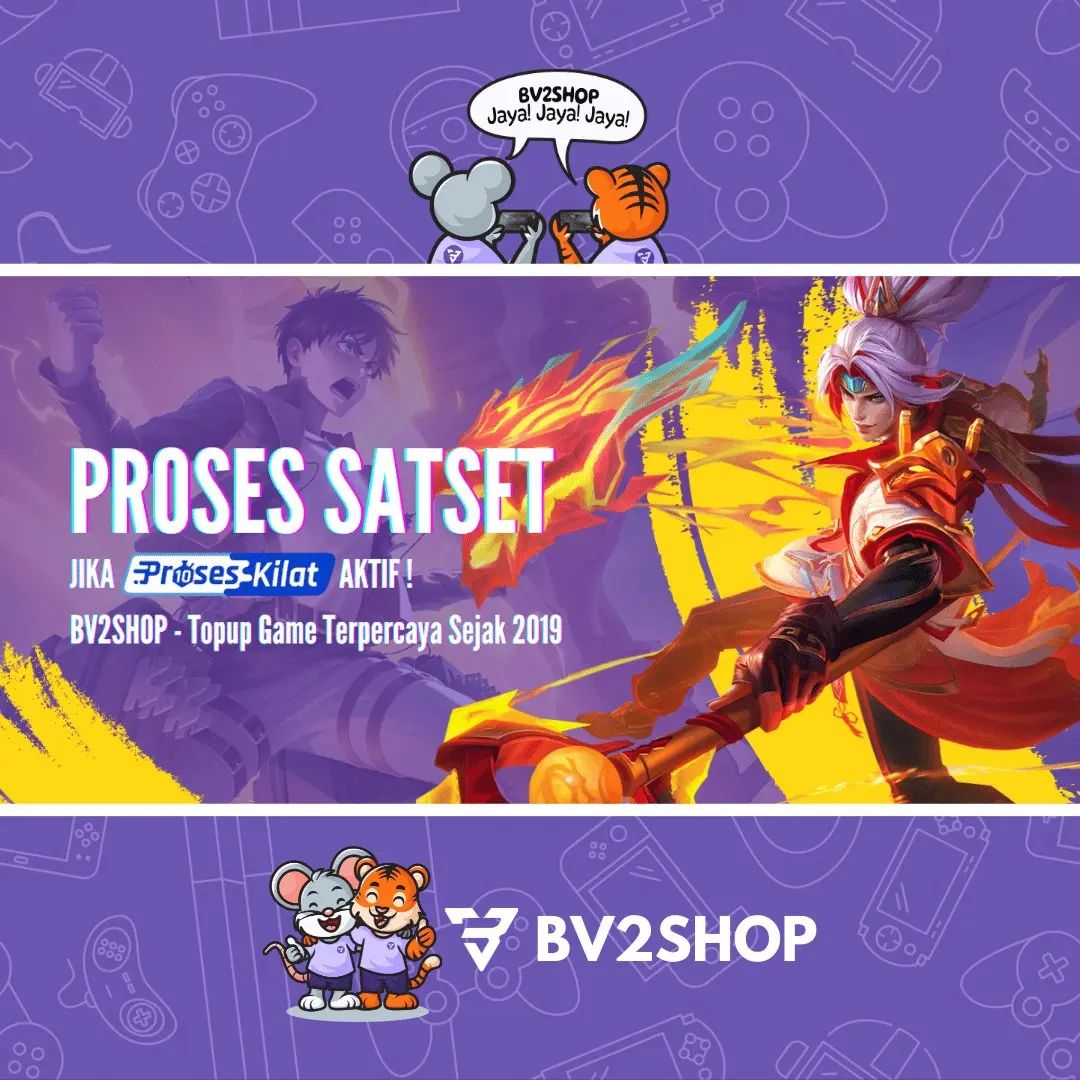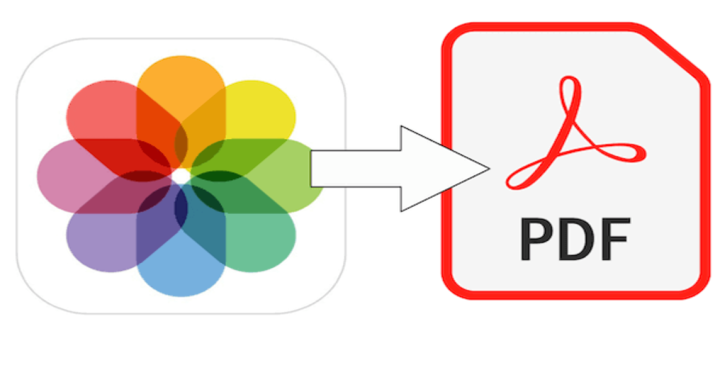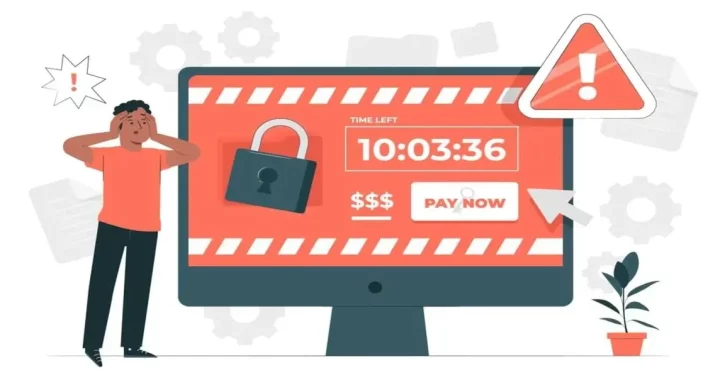WhatsApp hat gerade seine neueste Funktion eingeführt, die es seinen Benutzern ermöglicht, Bildschirme während Videoanrufen in Echtzeit zu teilen. Für diejenigen unter Ihnen, die wissen möchten, wie man den Bildschirm auf WhatsApp teilt, schauen wir uns diesen Artikel bis zum Ende an!
Die Bildschirmfreigabefunktion von WhatsApp unterscheidet sich eigentlich nicht wesentlich von der Bildschirmfreigabefunktion von WhatsApp Zoomen, Google Meets und Microsoft Teams.
Mit der Bildschirmfreigabefunktion können Benutzer diese Anwendung noch flexibler nutzen.
Als zusätzliche Information: Die Funktion zum Teilen des Bildschirms auf WhatsApp befindet sich noch in der Testphase, sodass nicht alle Benutzer sie ausprobieren können.
Lesen Sie auch: Chats müssen nicht gelöscht werden! So bearbeiten Sie WhatsApp-Nachrichten
So teilen Sie den Bildschirm auf WhatsApp
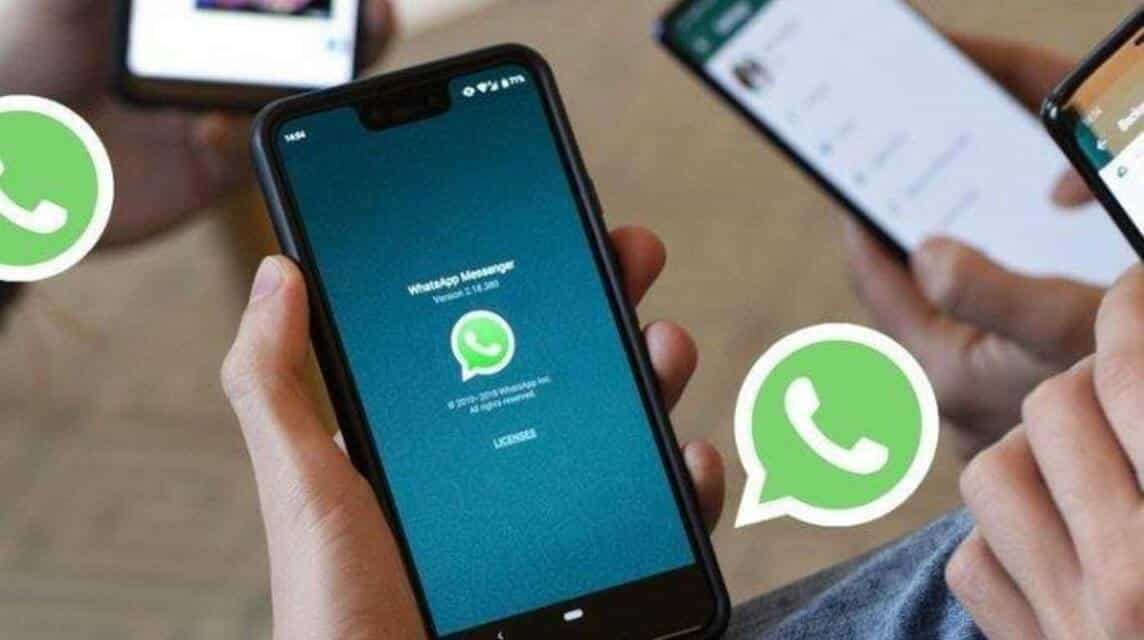
Basierend auf Informationen von WABetaInfo kann die Funktion zum Teilen des Bildschirms auf WhatsApp derzeit nur von wenigen Benutzern ausprobiert werden. Und um es ausprobieren zu können, müssen Sie die Beta-Anwendung auf Version 2.23.11.19 für Android oder Version 2.2322.1.0 für Windows aktualisieren.
Wenn Sie der glückliche Benutzer sind, der die Funktion ausprobiert, können Sie den Bildschirm auf WhatsApp teilen, indem Sie während eines Videoanrufs auf das Bildschirmfreigabesymbol unten auf dem Bildschirm klicken.
Für weitere Details erklären wir hier die Schritte wie folgt:
Videoanrufe tätigen
Sie können die WhatsApp-Anwendung auf Ihrem Mobiltelefon oder Laptop öffnen. Wählen Sie dann den Kontakt aus, den Sie per VC senden möchten, und klicken Sie auf das Videoanrufsymbol, um wie gewohnt eine VC durchzuführen.
Klicken Sie auf das Symbol „Bildschirm teilen“.
Nachdem die angerufene Person Ihren Anruf angenommen hat, werden am unteren Bildschirmrand mehrere Optionen angezeigt. Sie können auf das Symbol zum Teilen des Bildschirms klicken, das die Form eines Mobiltelefons hat. Klicken Sie dann auf „Jetzt starten“.
Aktive Bildschirmfreigabefunktion
Nachdem die Funktion „Bildschirm teilen“ aktiviert ist, zeigt die von der anderen Person empfangene Anzeige denselben Bildschirm an wie die Bildschirmanzeige auf Ihrem Mobiltelefon oder Laptop. Damit haben Sie den Bildschirm erfolgreich auf WhatsApp geteilt.
Deaktivierte Bildschirmfreigabefunktion
Wenn Sie die Bildschirmfreigabe deaktivieren möchten, klicken Sie auf „Freigabe beenden“. Danach verschwindet die vorherige Bildschirmanzeige und Sie kehren zum normalen Videoanrufmodus zurück.
Diese Funktion zum Teilen des Bildschirms funktioniert wahrscheinlich nicht, wenn Sie einen Gruppenvideoanruf mit vielen Mitgliedern tätigen. Darüber hinaus kann diese Funktion auch nicht genutzt werden, wenn die angesprochene Person noch die alte WhatsApp-Version nutzt.
Es gibt keine weiteren Informationen darüber, wann die Funktion zum Teilen des Bildschirms offiziell für die Öffentlichkeit freigegeben wird. Allerdings wird diese Funktion von WhatsApp-Benutzern mit Spannung erwartet.
Lesen Sie auch: Einfache Möglichkeiten, WhatsApp Web auf HP zu verwenden
So installieren Sie WhatsApp Beta auf Android

Für diejenigen unter Ihnen, die daran interessiert sind, diese Funktion zum Teilen des Bildschirms auszuprobieren, müssen Sie WhatsApp Beta verwenden. So installieren Sie es:
Verwendung von Browsern
- Öffnen Sie Ihren bevorzugten Browser, z. B. Google Chrome, Firefox oder Opera
- Besuchen Sie dann die WhatsApp-Betatestseite auf der Google Play-Website
- Melden Sie sich dann bei dem Google-Konto an, das Sie auf Ihrem Android-Mobilgerät verwenden
- Klicken Sie auf die Schaltfläche „Tester werden“.
Über Google Play
- Öffnen Sie Google Play auf HP
- Suchen Sie dann nach WhatsApp
- Scrollen Sie dann nach unten durch die App-Beschreibung, Bilder und ähnliche Apps, um den Bereich „Beta-Tester werden“ zu finden
- Tippen Sie auf die Schaltfläche „Ich bin dabei“ und bestätigen Sie
- Wählen Sie „beitreten“
- Sie werden ein Update für WhatsApp auf die Beta-Version sehen
Lesen Sie auch: So erstellen Sie den WhatsApp-Status per Spracheingabe
Nun, das ist dieses Mal unsere Diskussion darüber, wie man den Bildschirm auf WhatsApp teilt. Vergessen Sie nicht, die neuesten Nachrichten zu Spielen, Technologie und Gadgets nur unter zu aktualisieren VCGamers-Neuigkeiten!
Und vergessen Sie nicht, Ihr Lieblingsspiel oder Guthaben einfach, schnell, sicher und zum günstigsten Preis aufzuladen VCGamers Marktplatz!